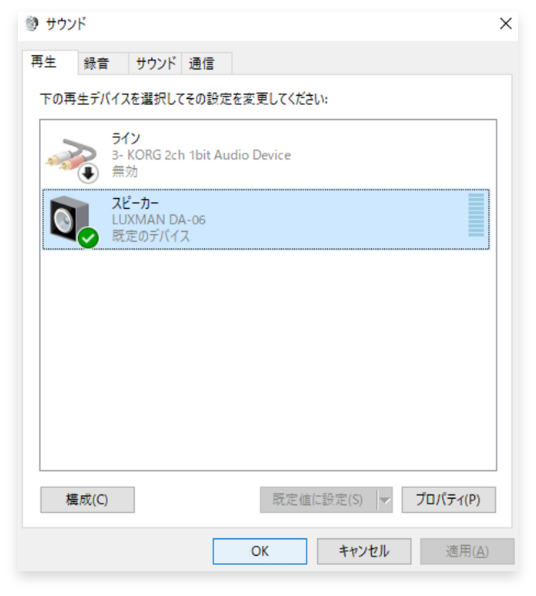Windows 10で他社製オーディオデバイスを使用する
-
1
USB-DACなど外部オーディオ・デバイスを使用したい場合は、あらかじめコンピュータに接続しておきます。
-
2
[スタート]ボタンを右クリックして[設定]を選択します。
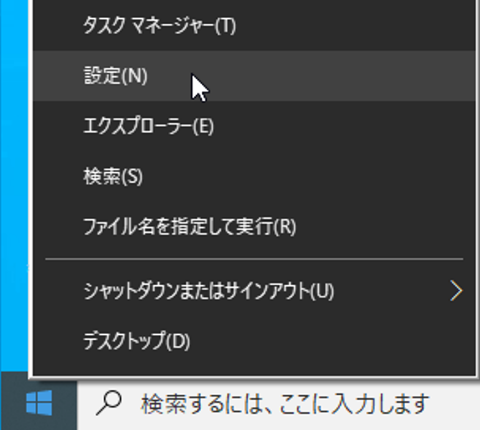
-
3
[システム]→[サウンド]→[サウンド コントロール パネル]を開きます。

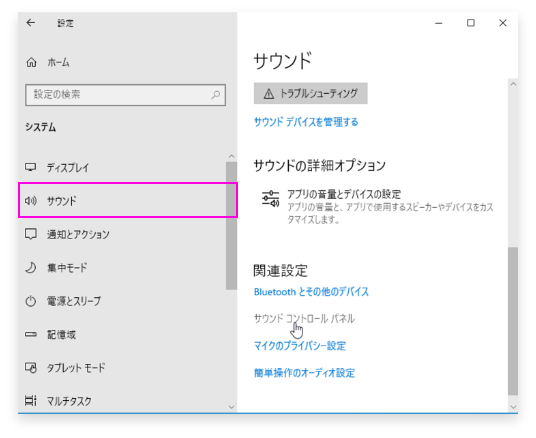
-
4
[再生]タブの再生デバイス・リストの中に、再生に使用するオーディオ・デバイスが表示されていることを確認します。再生に使用するオーディオ・デバイスのアイコンにチェック・マークが表示されていない場合は、右クリックして、[既定のデバイスとして設定]を選択します。
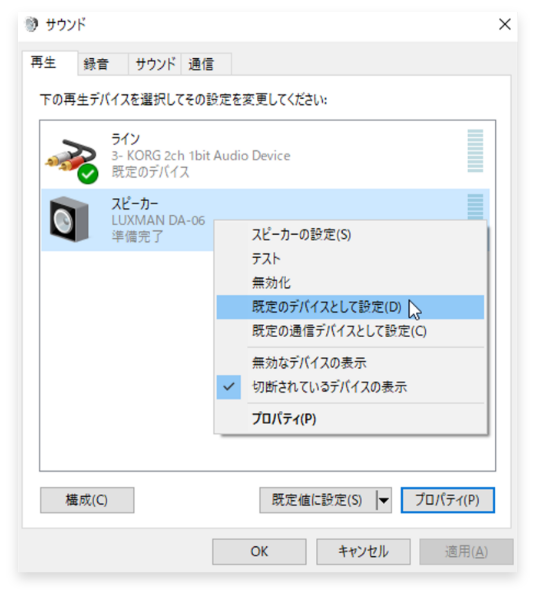
-
5
再生に使用するオーディオ・デバイスのアイコンを再度右クリックして、[プロパティ]をクリックします。
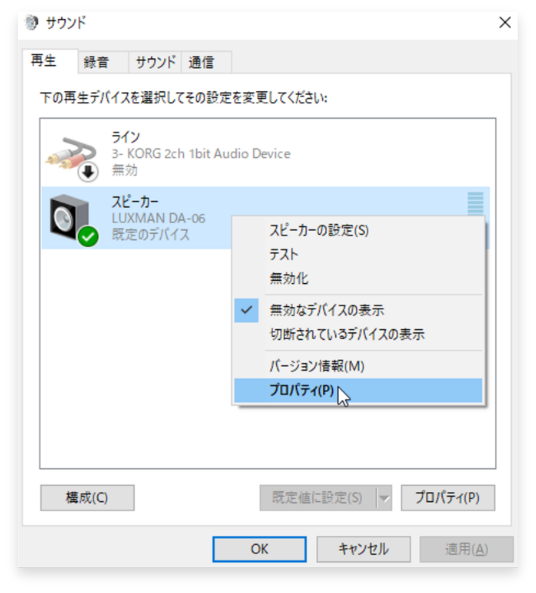
-
6
音質面からは、[レベル]タブの各チャンネルの音量を最大値(100)に設定する方が有利ですが、外部アンプ等で音量を制御することができない場合は、ここで最適な音量まで下げます。

-
7
[詳細]タブの[既定の形式]から、以下のフォーマットを選択します。
A. チャンネル数: 2チャネル
B. ビットの深さ: 24ビットや32ビットなど、なるべく大きい数値を選択
C. サンプルレート: 再生したいコンテンツと同じサンプリング周波数を選択
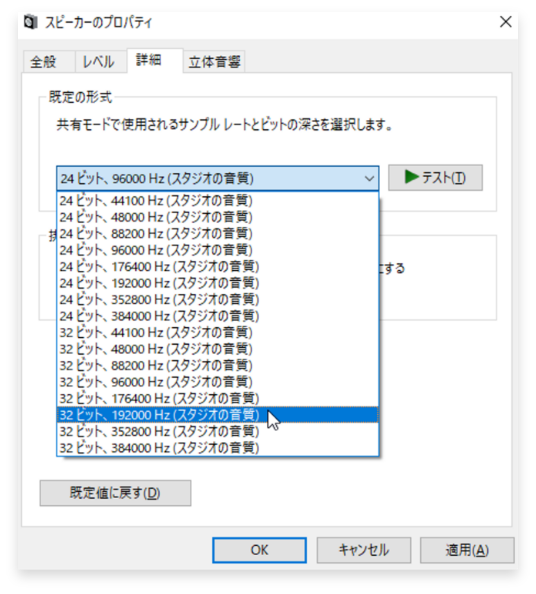
オーディオ・デバイスによっては、[詳細]タブが表示されなかったり、この画面でサンプルレートを変更できないものがあります。該当する場合は製品専用のコントロールパネルからサンプルレートを変更します。詳しくは各メーカーにお問い合わせください。 -
8
[OK]ボタンを押して、プロパティ画面を閉じます。
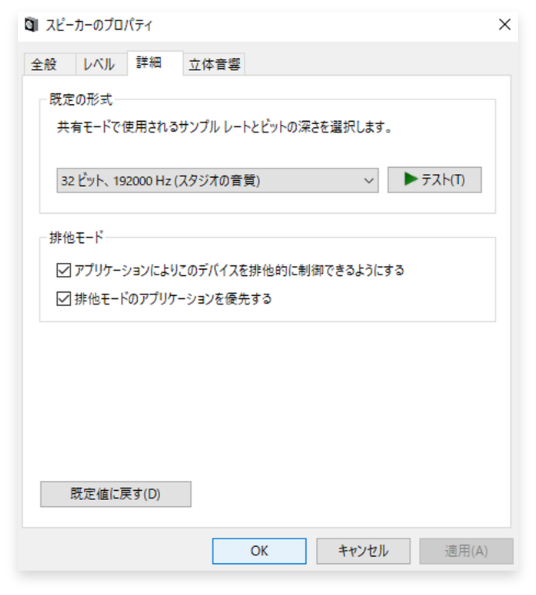
-
9
[OK]ボタンを押して、サウンドコントロールパネルを閉じます。